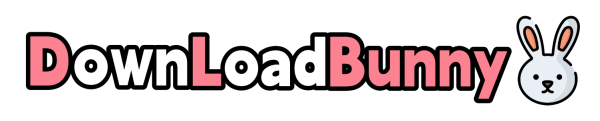YouTube 拥有无尽的视频资源,能满足各种不同的喜好。无论是想了解某样东西的工作原理,还是观看娱乐视频,它都是人们首先会求助的平台。然而,YouTube 可能会被学校或工作场所的 IT 管理员限制访问,在某些地区,互联网服务提供商甚至也会对该平台进行屏蔽。要是您想突破这些限制,随时随地观看 YouTube 视频,DownLoadBunny 就能帮到您。具体操作步骤如下。
如何通过代理服务器下载被阻止的 YouTube 视频?
1. 打开 DownLoadBunny 网站首页,选择 “Youtube”。它适用于 macOS、Windows、Linux和 Android设备。
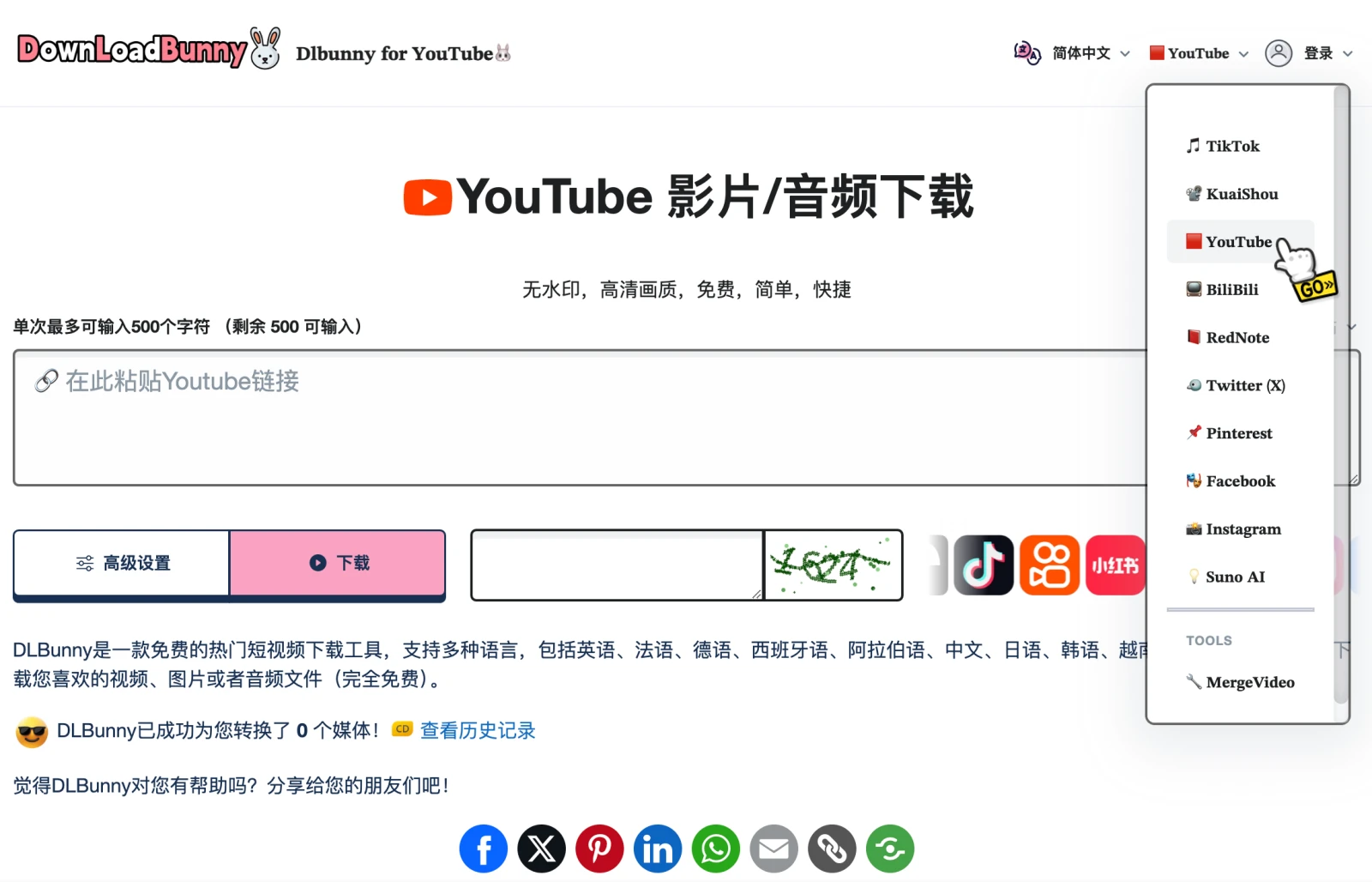
2. 复制要下载的Youtube视频链接到”输入框“中,单机“下载”按钮。
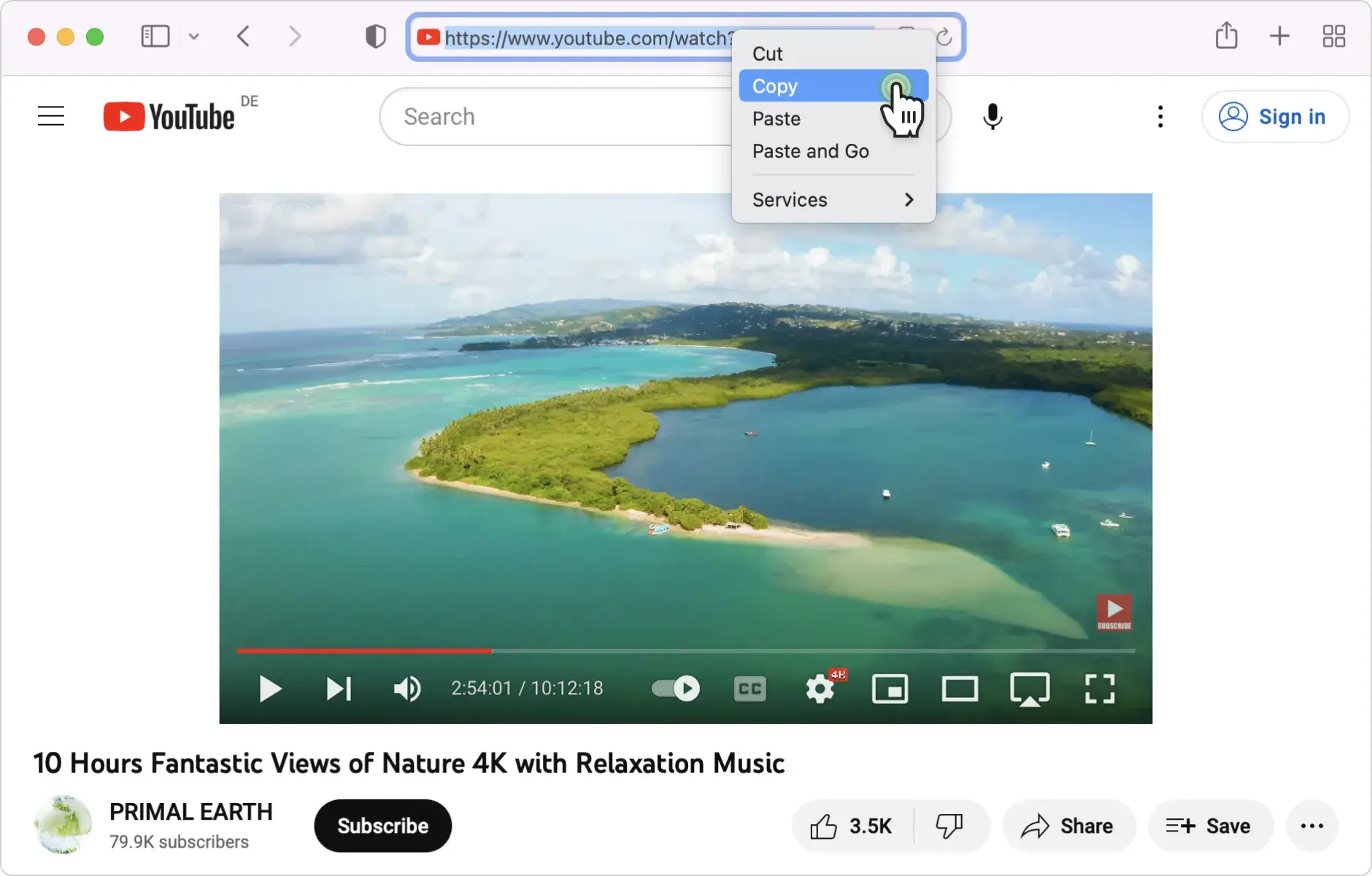
3.等待进度条加载完成,服务会完成视频解析工作。
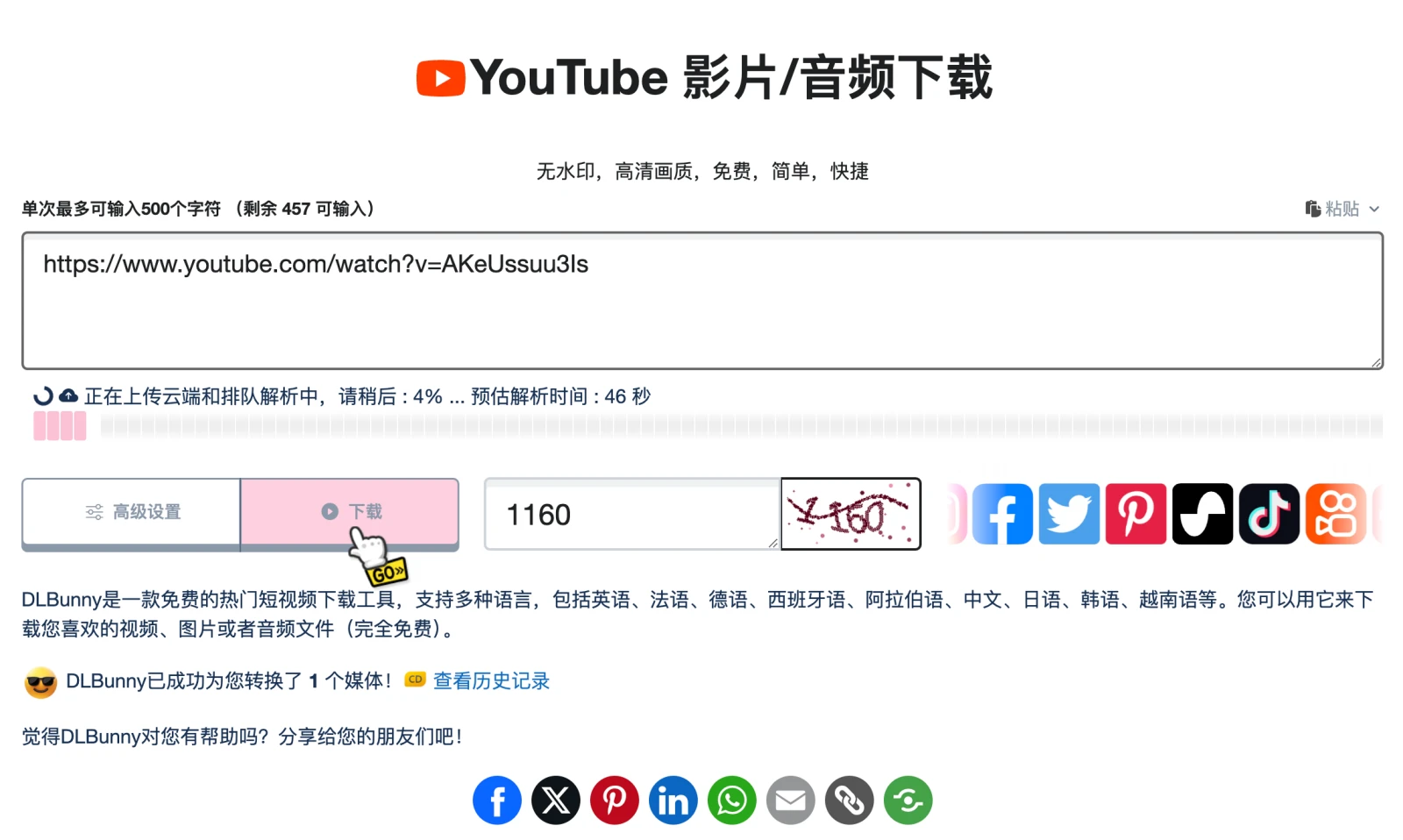
4.按需选择想要的格式、分辨率,其中分别包含视频和音频内容。
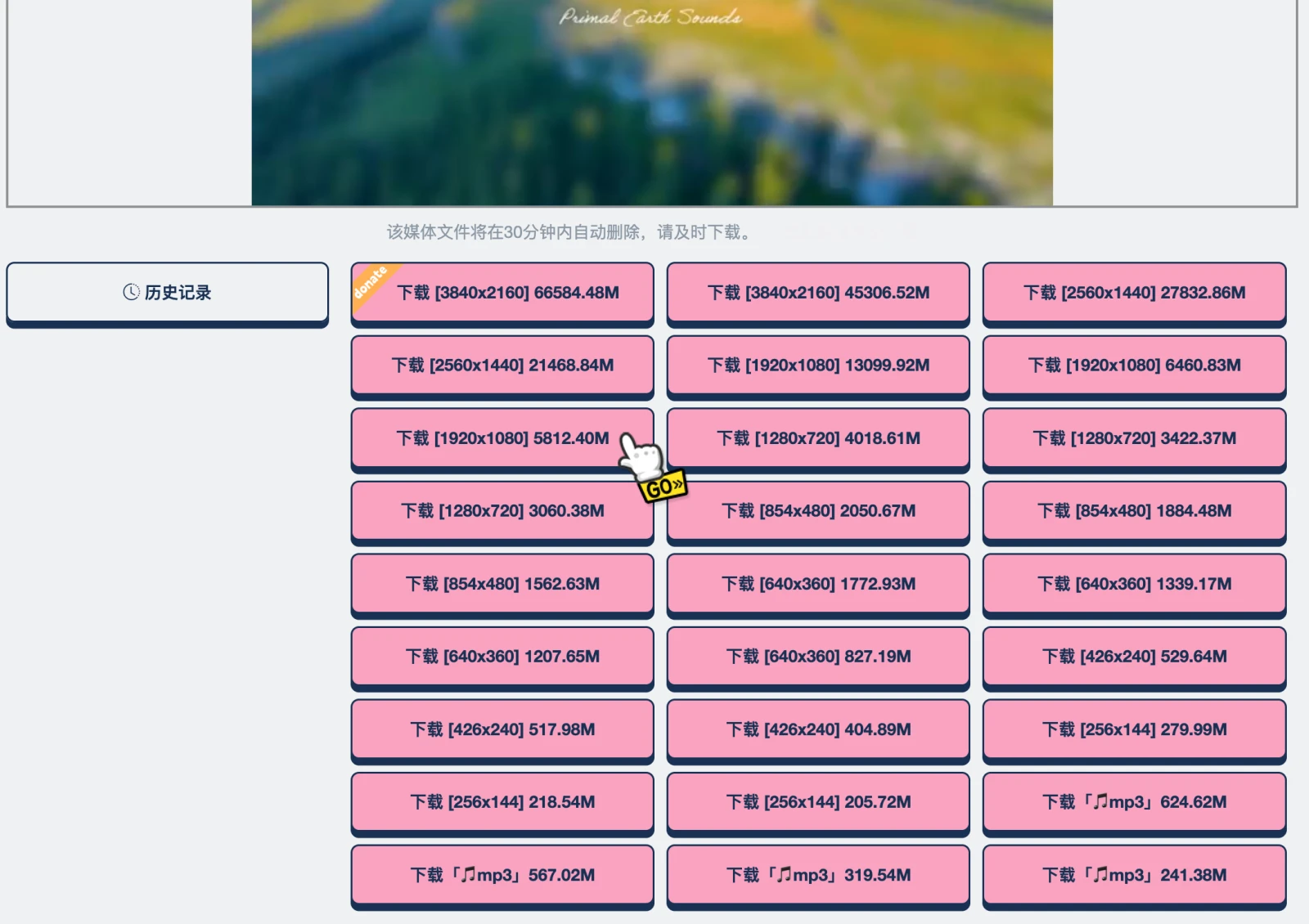
5. 单击对应的下载按钮。
6.如果页面跳转后显示“拒绝访问 rr1—sn-a5msen76.googlevideo.com”或“403 Forbidden”等字样,则代表您所在的地区很可能已经被管理员或者互联网服务商阻止访问。
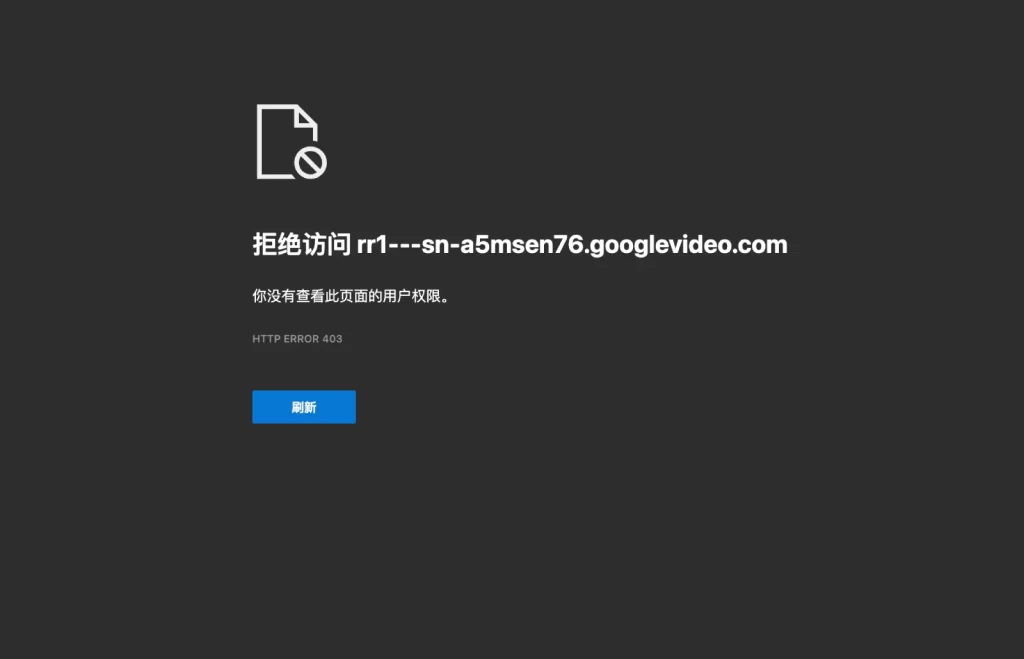
7.这时候就轮到我们的代理服务器(VPN)上场了,这里拿 Clash For Windows 举例。
8.首先打开 Clash for Windows,点击窗口左侧的 Profiles (配置文件)。
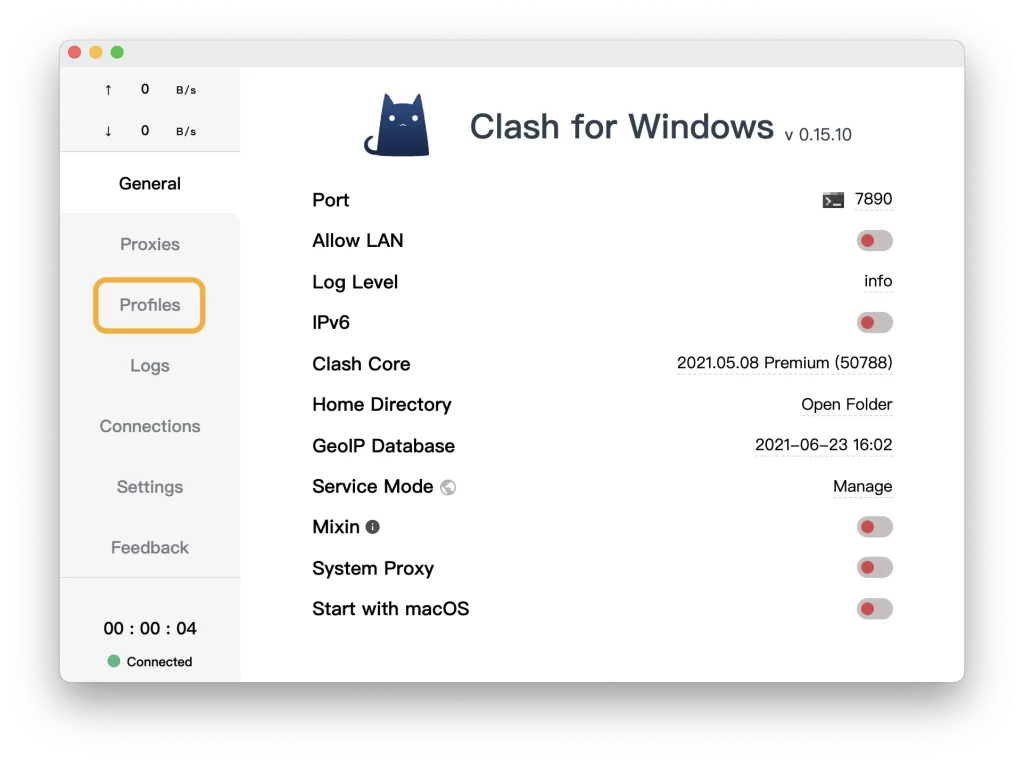
9.在 Profiles 页面顶部,粘贴 Clash 配置订阅链接,随后点击 Download 下载配置文件。
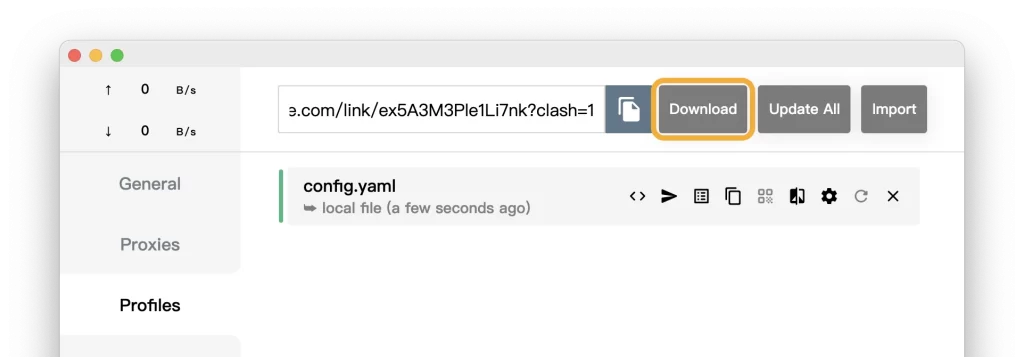
10.下载成功后,Clash for Windows 将自动切换至下载的配置文件。
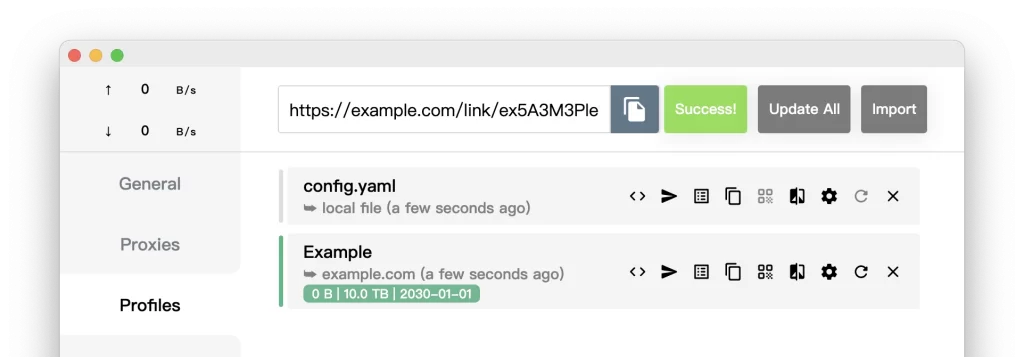
11.然后点击窗口左侧的 > Proxies (代理),选择需要使用的节点。
尽量多尝试几个不同国家的节点,直到视频资源可以正常访问为止!
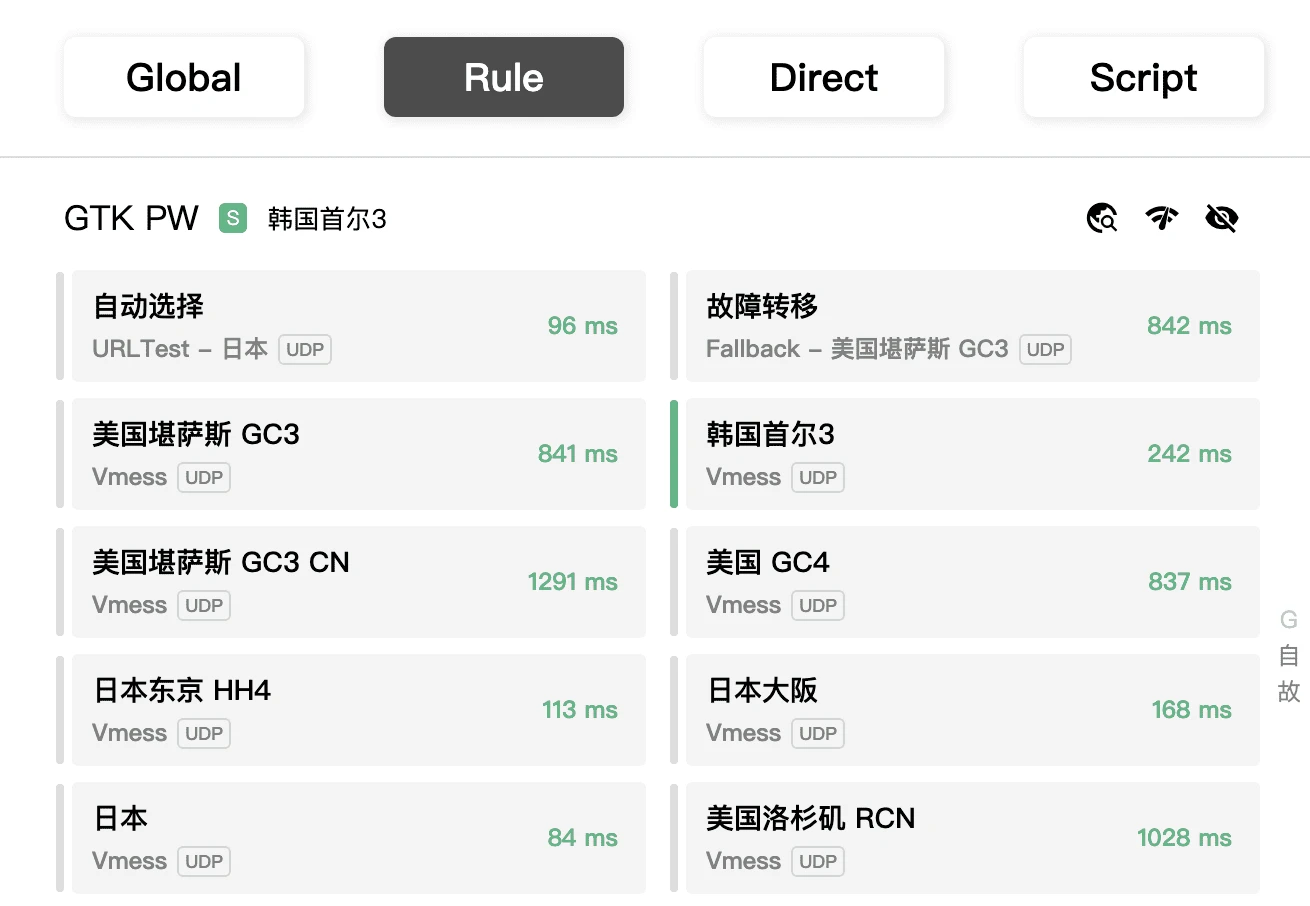
12. 点击左侧的 General (通用)。开启 System Proxy (系统代理),Clash for Winodws 便开始接管系统流量。
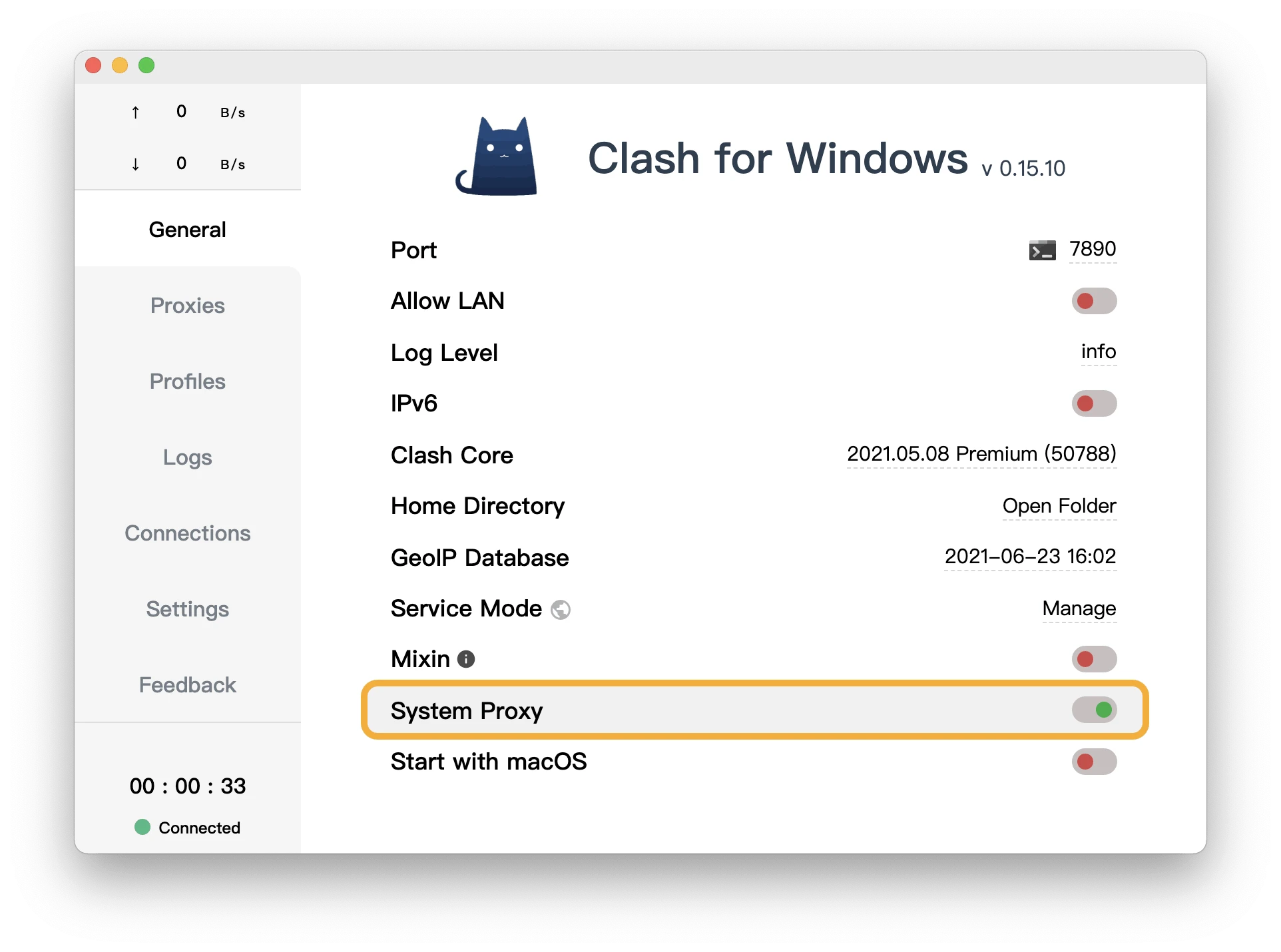
注意:如果您手头没有任何代理设置,您可以在线查找免费共享代理服务器列表或通过我们的附属提供商获取私人代理:
13. 在浏览器中刷新URL地址,重新预览“被阻止访问”的 Youtube 原始视频链接。
14. 大功告成!现在可以点击“视频右下角”开始下载了。